WordPress Sayfaları veya Yazıları Nasıl Çoğaltılır? – Başlangıç Kılavuzu
Yayınlanan: 2022-10-13Web sitenizdeki WordPress sayfalarını veya yayınlarını çoğaltmanın en iyi yollarını mı arıyorsunuz? WordPress sitenizdeki sayfaları veya yayınları klonlamanızın birkaç nedeni olabilir. Web sitenizi hızlı bir şekilde yayınlamak için web sitesi oluşturma sürecinizi hızlandırmak veya aynı bilgileri tekrar tekrar eklemekten zaman kazanmak olabilir.
Ancak, bir web sayfasının tüm içeriğini kopyalayıp yapıştırmaktan daha fazlasıdır. Mevcut web sitesi yapısını bozmadan sayfalarınızı veya yayınlarınızı klonlamanın çeşitli yollarını öğrenmek ister misiniz? Bunları mümkün olan en kolay şekilde çoğaltmanın çeşitli yollarını öğrenmenize yardımcı olacak bu blogun tamamına sahibiz. Onlara bir göz atalım!

İçindekiler
Eklentilerle Sayfaları veya Gönderiyi Kopyalama
Kodlamaya pek meraklı değilseniz, eklenti eklemek WordPress sayfalarını veya gönderilerini çoğaltmak için mükemmel bir yöntem olabilir. Eklentiler, bir eklenti kullanarak hemen hemen her şeyi veya her şeyi yapabildikleri için web sitesi sahiplerine kullanıcı dostu bir deneyim sunar. Ancak, web sitenizin performansını engellemeyen doğru eklentileri seçmek çok önemlidir. İşte seçiminizi kolaylaştırmak için bazı öneriler.
1. Yinelenen Sayfa
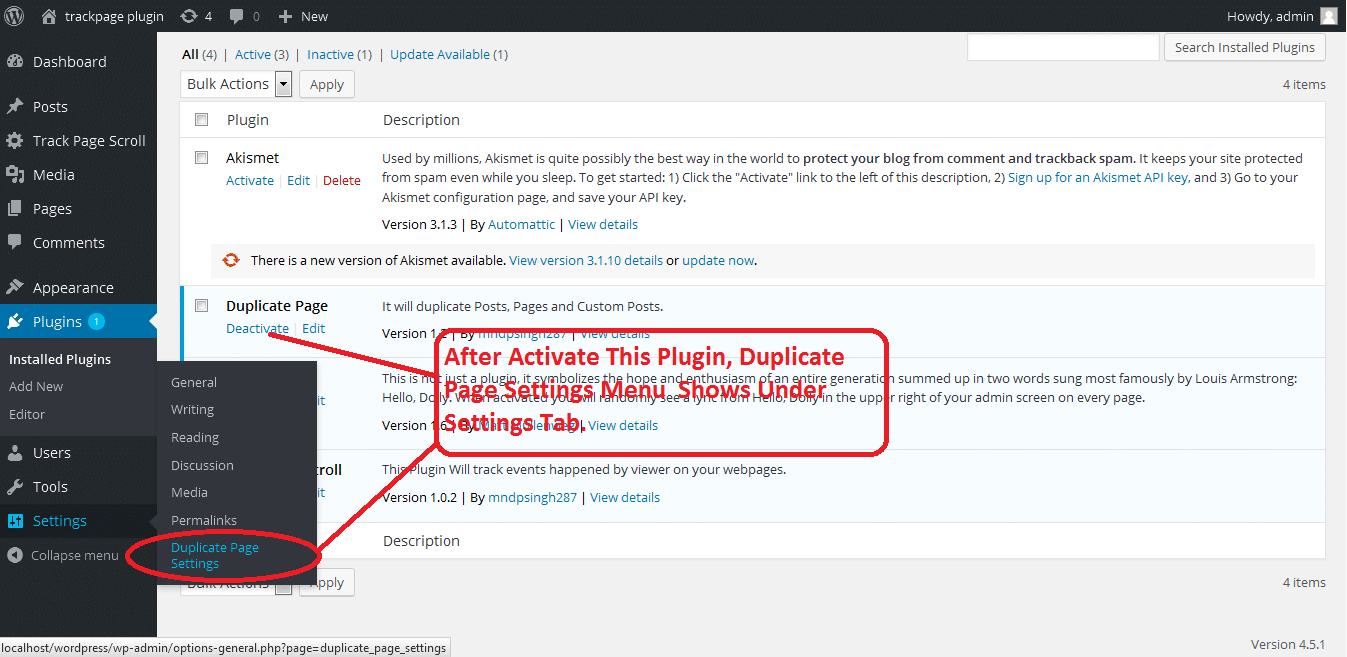
Yinelenen Sayfa eklentisi, diğer birçok eklentinin sağlamadığı bazı olağanüstü özellikler sunar. Gönderileri, sayfaları ve özel gönderi türlerini çoğaltmanıza yardımcı olacak mükemmel bir eklentidir. Ek olarak, nihai kopyaları taslak, beklemede, genel veya özel olarak kaydetmenize olanak tanır.
Yinelenen Sayfa eklentisinin en iyi özelliklerini kullanmak için aşağıdaki basit adımları uygulamanız yeterlidir:
Eklentiyi WordPress kontrol panelinizi kullanarak yükleyin ve eklentiler bölümünden etkinleştirin.
Şimdi eklentiden tam olarak yararlanmak için ayarları ihtiyaçlarınıza göre yapılandırın.
Çoğaltmak istediğiniz içeriği seçmek için WordPress Panonuz > Sayfalar > Tümü veya Gönderiler > Tümü'ne gidin.
İşlemi tamamlamak ve yayınlamak için “Çoğalt” seçeneğine tıklayın.
Ayrıca Okuyun: E-Ticaret Mağazaları için Temel SEO Yönergeleri
2. Yinelenen Gönderi

Yinelenen WordPress sayfaları veya gönderileri için en yaygın kullanılan eklentilerden birine Duplicate Post denir. Ayrıca, orijinal ve yinelenen sayfalar veya gönderiler arasında ayrım yapmaya yardımcı olmak için bir son ek ve önek seçeneği sunar.
Çoğaltmak için bu eklentiyi kullanmak, manuel kodlama yapmaktan oldukça basit bir işlemdir. Eklentiyi kullanarak sayfaları veya gönderileri çoğaltmak için bazı hızlı adımlar:
- "Eklentiler" bölümüne gidin ve Yinelenen sayfa eklentisini etkinleştirin.
- Şimdi sayfaları veya gönderileri çoğaltmak için kontrol panelinizdeki gönderiler bölümüne gidin.
- Çoğaltma için gönderi türüne gidin ve hepsini bir kerede klonlamak için toplu işlemi tıklayın.
- Ardından, kopyayı yayınlamak için Yayınla'yı tıklayın.
Ayrıca Okuyun: WordPress Bakım Planları
3. Yoast Yinelenen Gönderi
Bu, WordPress sayfalarını veya gönderilerini çoğaltmak için başka bir çarpıcı seçenek. Eklenti, web sitesi sahiplerinin yazılarının veya sayfalarının tam kopyalarını oluşturmasına olanak tanır. Ayrıca, orijinal sayfalarda veya gönderilerde değişiklik yapmadan bir gönderiyi veya sayfayı çoğaltmanıza da olanak tanır.

Bu eklentiyi en iyi şekilde kullanmak için aşağıdaki adımları uygulamanız yeterlidir:
- WordPress panonuz>Eklentiler>Yeni Eklenti Ekle'ye giderek Yoast Duplicate post eklentisini kurun ve etkinleştirin.
- Şimdi, çeşitli sayfaların veya gönderilerin tam kopyalarını oluşturmak için ayarları özelleştirin.
- Farenizi sayfaların veya gönderilerin üzerine getirerek istediğiniz sayfaları veya gönderileri klonlamaya başlayın ve değişiklikleri yayınlayın.
Eklentiler Olmadan Yinelenen WordPress Sayfaları veya Gönderileri
Yinelenen WordPress sayfaları veya gönderileri eklemek, eklentilerle kolayca mümkündür. Ancak, sitenize başka bir eklenti eklemek istemiyorsanız mutlaka bir eklenti yüklemeniz gerekmez. Bunun yerine, bunları ya function.php dosyasını düzenleyerek ya da kodu kopyalayıp kod düzenleyici bölümüne yapıştırarak manuel olarak ekleyebilirsiniz. Her iki şekilde de size yardımcı olacağız. O halde başlayalım mı?
Ayrıca Okuyun: Yinelenen İçerik Sorunlarıyla Nasıl Başa Çıkılır?
1. Functions.php Bölümünü Düzenleme
WordPress, web sitesi yapısını ve işlevlerini düzenlemek için çeşitli yollar sunar. Ancak, functions.php, değişiklikleri verimli bir şekilde yapmak için seçebileceğiniz mükemmel bir seçenektir. Function.php dosyanızdaki kodu düzenlemek, bir WordPress sayfasını veya gönderisini kopyalamanın manuel yollarından biridir. Uygulaması basit olsa da dikkatli olmalı ve öncelikle sitenizin yedeğini almalısınız.
Function.php dosyanıza erişmek için Güvenli Dosya Aktarım Protokolü'nü (FTP) veya tercih ettiğiniz herhangi bir yöntemi kullanmanız ve gönderiler için klonlamaya izin vermek için düzenleme için açmanız gerekecektir. Ardından, dosyanın sonuna aşağıdaki kodu eklemelisiniz.
add_filter('page_row_actions', 'rd_duplicate_post_link', 10, 2);
Bundan sonra dosyayı kaydedebilir ve sunucunuza yeniden yükleyebilirsiniz. Ardından WordPress kontrol panelinize geri dönebilirsiniz. Klonlamak istediğiniz bir sayfanın veya gönderinin üzerine geldiğinizde artık bir Çoğalt düğmesi görünmelidir.
Ayrıca Okuyun: WordPress Eklentileri Klonlama veya Yinelenen Sayfa Gönderisi Yorumları CPT
2. Kodu El İle Kopyalama ve Yapıştırma
Yukarıda açıklandığı gibi, WordPress, ihtiyaçlarınıza göre WordPress sayfalarını veya gönderilerini çoğaltmanıza yardımcı olacak çeşitli seçeneklere izin verir. Functions.php dosya işlemiyle gitmek istemiyorsanız, çoğaltmak istediğiniz sayfaların veya gönderilerin kodunu manuel olarak kopyalayıp yapıştırabilirsiniz. Sayfalarınızın veya yayınlarınızın tam kopyalarını oluşturmak için aşağıdaki adımları izleyin:
- Kopyalamak istediğiniz sayfayı veya gönderiyi seçin ve klonlamaya başlamak için açın.
- Şimdi, kod düzenleyici seçeneğini seçmek için Daha Fazla Araç ve Seçenek menüsüne tıklayın.
- Orada, sayfanın veya gönderinin kodunu kopyalayabilirsiniz.
- Yeni Gönderi veya Yeni Sayfa'ya tıklayın ve Kod Düzenleyiciyi açın.
- Şimdi kodu yapıştırın ve Diğer Araçlar ve Seçenekler menüsüne tıklayın.
- Yeni sayfanın veya gönderinin çoğaltıldığını görebileceğiniz Görsel Düzenleyici'yi seçin.
Manuel olarak kopyalayıp yapıştırarak WordPress sayfalarını veya yayınlarını kolayca çoğaltabilirsiniz. Ancak, kopyalamak istediğiniz her sayfa veya gönderi için ayrı ayrı yapmanız gerekeceğinden tüm süreç biraz daha uzun olabilir.
Ayrıca Okuyun: Bir Tasarım Projesine başlamadan önce bunları göz önünde bulundurun

Son düşünceler
WordPress sayfalarını veya gönderilerini çoğaltmanın çeşitli yollarını öğrendiğinizi umuyoruz. Zamandan ve enerjiden tasarruf etmek için birçok seçenek sunduğundan, sayfaları veya gönderileri çoğaltmak WordPress ile zor bir iş değildir. Bu nedenle, sayfaları veya gönderileri sorunsuz bir şekilde çoğaltmak için eklentiler seçmenizi öneririz. İhtiyaçlarınıza göre en uygun seçeneği seçebilirsiniz. Ayrıca, sayfaları veya gönderileri kolayca ve zaman kaybetmeden çoğaltmanıza yardımcı olacak çeşitli eklentiler mevcuttur. WordPress web sitenizdeki sayfaları veya gönderileri kopyalama hakkında daha fazla bilgi ve ipucu için bloglarımızı okumaya devam edin.
İlginç Okumalar:
Etkin Olmayan Eklentiler WordPress Web Sitemi Yavaşlatıyor mu?
WordPress'te Yazı Tipi Nasıl Değiştirilir? (Yeni Başlayanlar İçin Kolay Kılavuz)
WordPress İçin En İyi Altı Form Eklentisi
